Ako ovládať systém Windows iba pomocou klávesnice
Nemusíte sa obávať, ak ste stratili prístup k počítačovej myši, stále môžete ovládať počítač len pomocou klávesnice. Klávesnica počítača ponúka všetky kľúče a skratky na vykonávanie takmer všetkých funkcií systému Windows. Môžete sa dokonca naučiť tieto užitočné klávesové skratky na zvýšenie produktivity.
V tomto príspevku vám povieme všetko, čo potrebujete vedieť ovládanie počítača so systémom Windows, keď máte k dispozícii iba klávesnicu. Samozrejme, vyžaduje si zapamätanie si funkcie niektorých klávesov alebo skratiek, ale v čase potreby to stojí za to. Poďme sa pozrieť na nasledujúce skratky a ich funkcie.
Dôležité klávesy klávesnice na ovládanie systému Windows:
- Šípky: Tieto klávesy vám umožňujú pohyb hore, dole, doľava a doprava na stránke alebo v ponuke (kde je to možné).
- Enter: na spustite ľubovoľný príkaz alebo potvrďte dialóg, musíte stlačiť kláves Enter.
- medzerník: Obvykle sa používa na rolovanie, ale keď používate len klávesnicu, môžete ho použiť povoliť / zakázať rôzne možnosti v začiarkavacom poli cez Ovládací panel alebo Vlastnosti systému. Tlačidlo Enter nezmení možnosti v dialógovom okne.
- Záložka: Jednoducho vám umožní prejsť na ďalšiu položku, textové pole alebo odkaz na stránke. Tlačidlo Tab zobrazuje všetko, čo je možné na stránke kliknúť pre vašu interakciu.
- shift: Umožňuje vám použite inú alebo opačnú verziu kľúča alebo funkcie zmeniť svoje správanie. Napríklad stlačte Shift + Tab a Tlačidlo Tab vás presunie späť na stránku namiesto dopredu.
- ctrl: Používa sa v spojení s inými kľúčmi rýchlo vykonať rôzne akcie. Tu je zoznam skratiek, ktoré môžete použiť pomocou tlačidla Ctrl.
- Kľúč systému Windows: Kľúč s logom Windows na nej sa nazýva kláves Windows. To môže byť použité na štartovacia ponuka a kombinovateľné s inými klávesami na vykonanie rôznych akcií. Kľúč systému Windows však nemusí byť schopný ovládať funkcie aplikácií tretích strán. Tu je zoznam skratiek, ktoré môžete vykonať pomocou kľúča systému Windows.
- Klávesy ponuky: Nachádza sa medzi medzerníkom a klávesom Ctrl na pravej strane klávesnice, tlačidlo Menu umožňuje navigovať pomocou klávesov so šípkami. Jeho funkcia je podobná, ale nie alternatíva k pravému kliknutiu pretože otvára iba menu pre zvýraznenú položku. Ak nenájdete toto tlačidlo na klávesnici, môžete stlačiť klávesy Shift + F10 pre alternatívnu skratku.
- Stránka hore / dole: Tieto tlačidlá budú presunúť vás na jednu stránku nahor alebo nadol na obrazovke pre rýchle rolovanie. Stránka je zvyčajne veľkosť obsahu, ktorý sa momentálne zobrazuje na obrazovke.




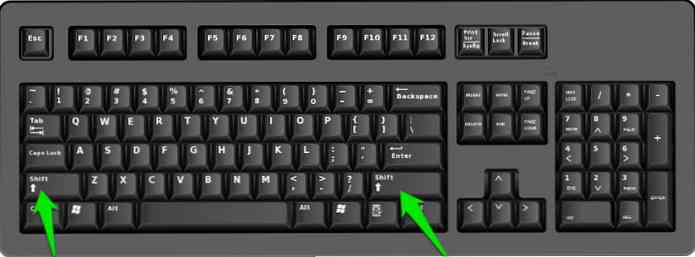
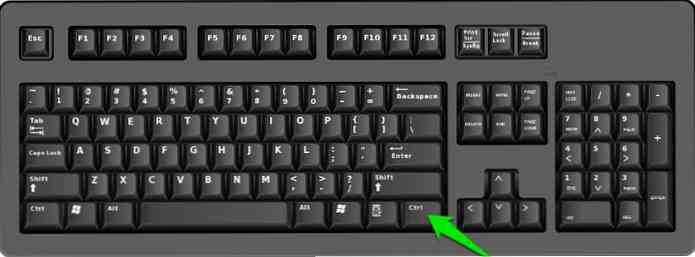
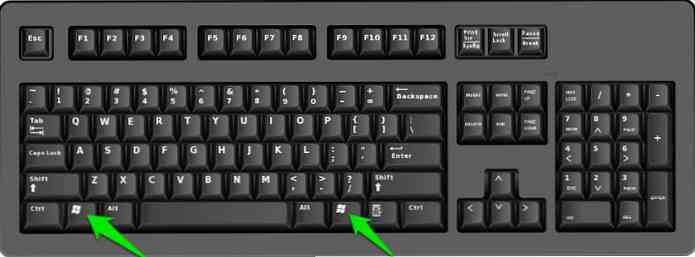
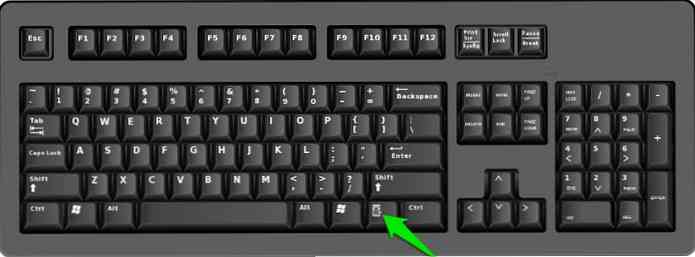

Dosiahnutie plochy
podľa stlačením tlačidla Windows Key + D sa dostanete na pracovnú plochu odkiaľkoľvek. Či chcete vybrať operačný systém, zrušte kontrolu disku alebo zadajte heslo systému Windows, všetko možno bez námahy vykonať pomocou tlačidiel so šípkami a tlačidla Enter.
Interakcia s položkami na ploche
Medzi klávesmi so šípkami nie je možné navigovať medzi položkami na pracovnej ploche, takže je potrebné zamerajte sa na položky pracovnej plochy, aby ste sa medzi nimi pohybovali. Keďže nemáte prístup k myši, budete musieť použiť alternatívu.
Stlačením klávesu Tab na pracovnej ploche začnite prepínať zaostrenie medzi pracovnou plochou a položkami na paneli úloh. Stlačte tlačidlo Tab niekoľkokrát na presunutie zaostrenia na pracovnú plochu.
Keď sa zvýrazní položka na pracovnej ploche, pomocou klávesov so šípkami sa pohybujete medzi položkami a stlačte kláves Enter spustiť / otvoriť položku.
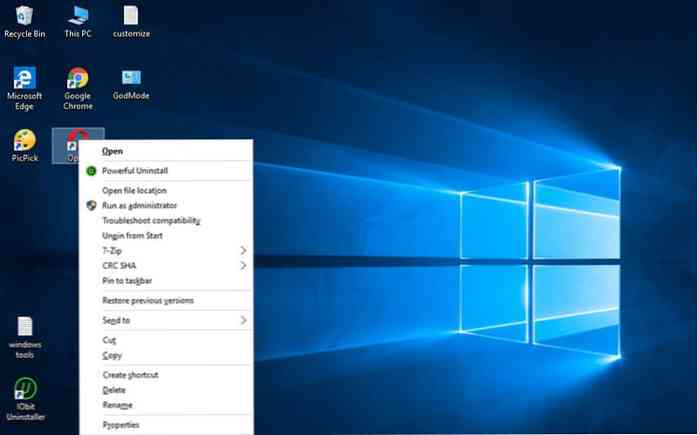
Interakcia s položkami ponuky Štart
Ak chcete aktivovať ponuku Štart, stlačte kláves Windows. V ponuke Štart môžete použiť klávesovú skratku šípkami nahor / nadol pohyb medzi položkami a stlačte tlačidlo šípka doprava presuňte sa do sekcie na pravej strane ponuky Štart (dlaždice v systéme Windows 10) alebo použite skokový zoznam, ak je k dispozícii.
Môžete tiež použiť Tlačidlo Tab presunúť do každej časti ponuky Štart.
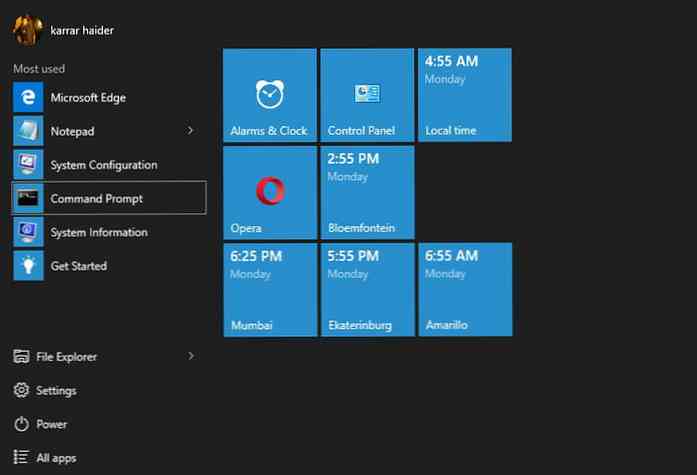
Rovnaké pokyny platia pre používateľov systému Windows 8, ale budú presunuté do priečinka "Štartovacia obrazovka" namiesto ponuky Štart.
Interakcia s hlavným panelom
Ako bolo uvedené vyššie, môžete stlačením klávesu Tab na pracovnej ploche prejsť medzi položkami panela úloh a stlačením klávesu Enter ju otvoríte. V prípade, že máte pripnuté položky na paneli úloh, stlačte kláves Windows + zodpovedajúce číslo aby program rýchlo otvoril.
Napríklad, ak je váš prehliadač pripojený na tretie číslo na paneli úloh, potom môžete stlačením tlačidla Windows + 3 okamžite otvoriť prehliadač. Rovnaká skratka sa použije, keď to potrebujete minimalizovať alebo maximalizovať už otvorený program.
Použitie programu Prieskumník súborov
Môžete stlačiť kláves Windows + E otvorte aplikáciu Prieskumník súborov (Tento počítač) alebo prejdite na ňu z pracovnej plochy alebo z ponuky Štart.
Vo vnútri aplikácie Prieskumník súborov môžete použiť klávesy so šípkami, tlačidla Tab a klávesu Enter navigovať a pristupovať k súborom / priečinkom. Môžeš stlačte a podržte kláves Alt a pomocou ľavej a pravej šípky sa presuňte späť alebo dopredu medzi priečinkami.
Ak chcete vybrať viacerých položiek, potom stlačte a podržte kláves Shift a použite šípky spustiť výber viacerých položiek. Po výbere môžete stlačiť tlačidlo Tlačidlo ponuky (alebo klávesu Shift + F10) otvorte menu pre vybrané položky (jednoducho dať, kliknite pravým tlačidlom na nich).
Použite prehliadač pomocou klávesových skratiek
Väčšina klávesov a skratiek uvedených v tejto príručke funguje rovnakým spôsobom aplikácií tretích strán. Aj keď je ťažké vyzdvihnúť všetky aplikácie tretích strán, pokryjeme to najpoužívanejšie aplikácie, čo je webový prehliadač.
Po spustení prehliadača sa kurzor nachádza vo vyhľadávacom paneli. Zadajte svoj dotaz a stlačte kláves Enter na jeho vyhľadanie. Výsledky vyhľadávania je možné navigovať pomocou klávesov so šípkami.
Ak chcete prístup ku každému tlačidlu a odkaz na stránku, potom Tlačidlo Tab, Klávesy so šípkami, medzerníkom a tlačidlami pre stránku nahor / nadol vám pomôže prechádzať stránkou. Tlačidlo Tab pomôže zvýrazniť tlačidlá, na ktoré je možné kliknúť. Môžete rýchlo stlačiť klávesy Ctrl + T otvorte novú kartu alebo stlačte klávesy Ctrl + W zatvorte kartu.
Tieto pokyny by mali stačiť na základné vyhľadávanie na webe. Budeš musieť skontrolovať sprievodcu skratiek pre váš prehliadač aby ste sa naučili skratky pre konkrétne funkcie, ako je história prístupu, záložky alebo nastavenia.
Použite myš s klávesnicou
Systém Windows umožňuje ovládať myš pomocou tlačidiel na klávesnici. Samozrejme, že to nie je ani tak intuitívne ako použitie skutočnej myši, ale keď ste zaseknutí; môže to byť úžasne užitočné.
na umožniť ovládanie myši pomocou klávesnice, stlačte Ľavý Alt + Ľavý Shift + Num Lock klávesy a potom stlačte Enter a potvrďte dialóg, ktorý sa zobrazí. Musíte použiť Ľavý Alt a Lavy shift kľúče inak to nebude fungovať.
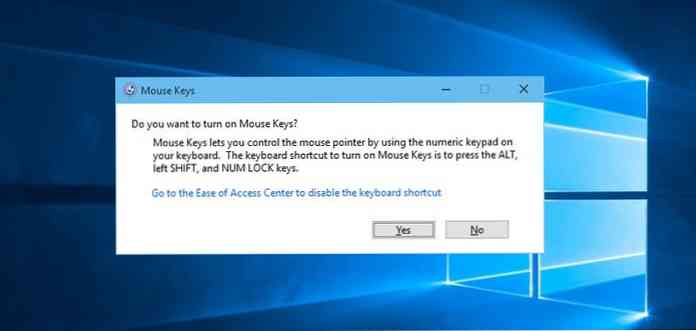
Po zapnutí môžete použiť klávesy na numerickej klávesnici pre pohyb myši okolo a kliknite na položky, podobne ako funguje myš. Číselné klávesy 8, 4, 2 a 6 sú použité pre pohybovať sa okolo a môžete stlačiť klávesnicu kľúč 5 vykonať ľavé kliknutie.
Najprv musíte kliknúť pravým tlačidlom myši zmeňte funkciu tlačidla numpad 5 na kliknutie pravým tlačidlom myši stlačením tlačidla - (mínus) a potom ju použite na vykonanie pravého kliknutia.
Tu je zoznam všetkých kľúčov, ktoré môžete použiť na ovládanie myši pomocou klávesnice. niektorí menšie notebooky nemajú klávesy numpad alebo touchpad nie je kompatibilný, takže ho nemožno použiť.
Dôležité klávesové skratky na zapamätanie
Spomienka na dôležité klávesové skratky pomôže veľa pri ovládaní systému Windows a jeho funkcie v momente. Nižšie je uvedený zoznam klávesových skratiek systému Windows, ktoré vám pomôžu nesmierne:
- F2: Premenujte súbor
- Zrušiť kľúč: Vymazanie položky
- Shift + Delete: Trvalé odstránenie položky
- Ctrl + Shift + N: Vytvorte nový priečinok
- Ctrl + A: Vyberte všetko na stránke
- Ctrl + C: Kopírovanie
- Ctrl + X: Vyrezať
- Ctrl + V: Prilepiť
- Kláves okno + S: Otvorte okno vyhľadávania systému Windows
- Ctrl + Shift + Esc: Otvorte Správcu úloh
- Alt + F4: Zavrieť aktuálne otvorený program / okno
- Kľúč Windows + Tab: Zobrazenie ukážok a presun medzi otvorenými oknami
Vyššie uvedené sú správne niekoľko základných skratiek systému Windows ktoré uľahčia navigáciu a vykonávanie bežných úloh. Tiež vám odporučí, aby ste prešli cez náš konečný zoznam viac ako 200 klávesových skratiek Windows. Môže sa stať ešte jednoduchšie používať systém Windows pomocou klávesnice v porovnaní s myšou.
záver
Vyššie uvedené pokyny by mali byť viac než dosť pre navigáciu systému Windows a prácu so súbormi a priečinkami. však v tomto okamihu nie je možné nahradiť myš klávesnicou, pretože myš je stále veľmi dôležitá v mnohých situáciách a je povinná pri používaní mnohých aplikácií a hier.
Ja osobne uprednostňujem preskočiť krok, na ktorý sa môžem dotknúť myši a vylepšovanie klávesových skratiek mi pomohlo nesmierne. Tešíme sa na Váš komentár k myšlienke s klávesnicou.




